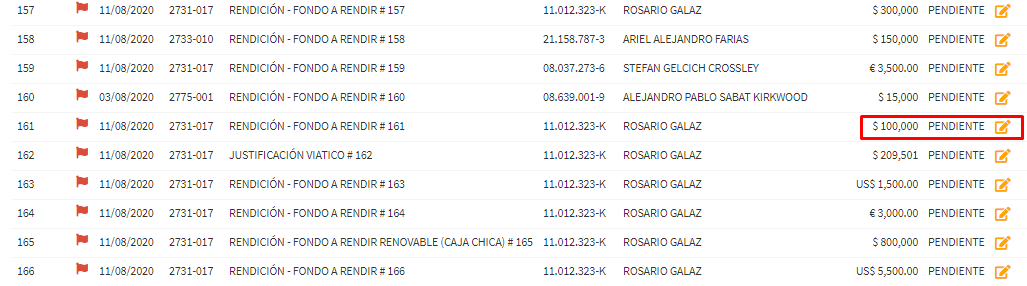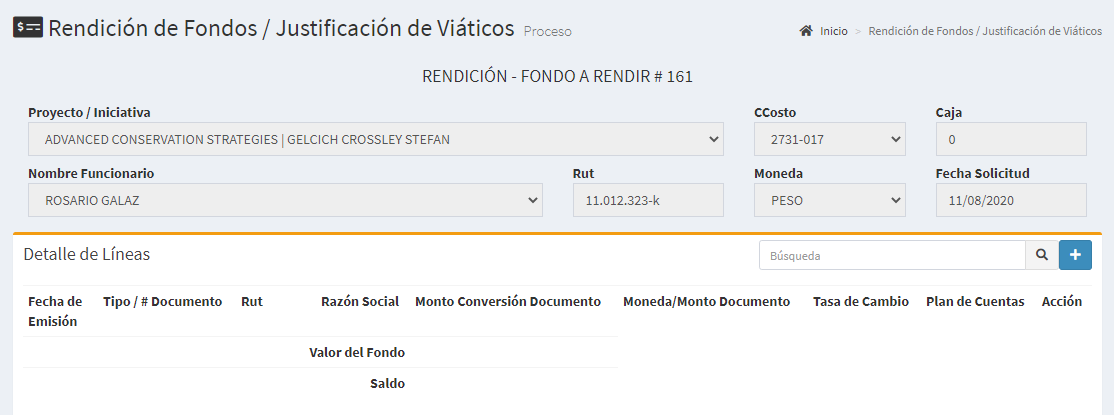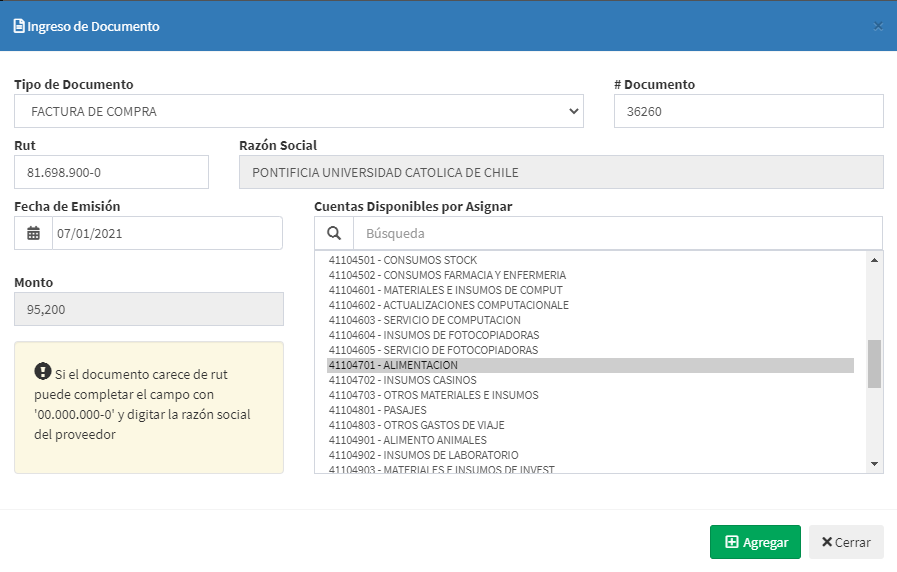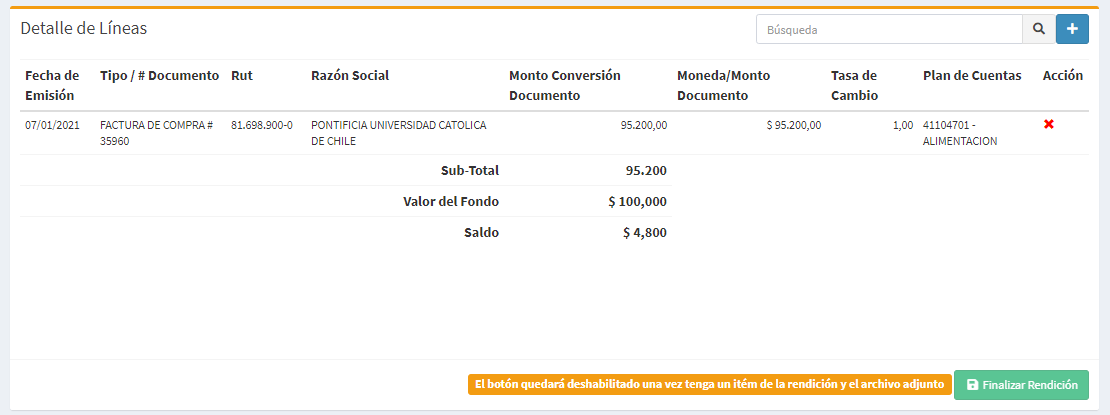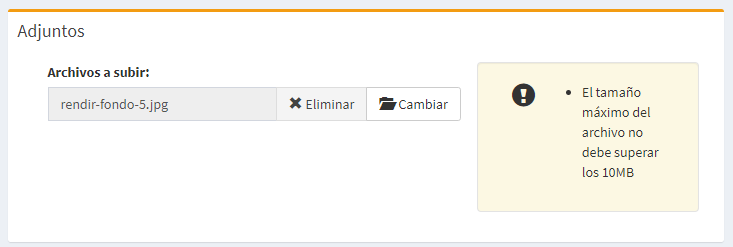Introducción
En esta guía explicaremos cómo realizar la rendición de un fondo ya sea este un fondo renovable o uno no renovable.
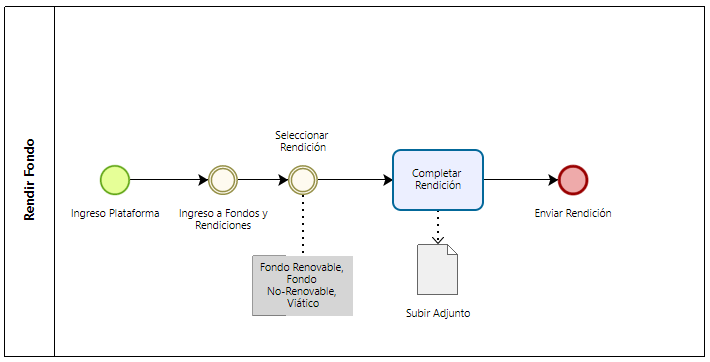
Requerimientos
Para poder realizar la rendición de un fondo renovable / no renovable necesitas tener acceso al Portal de Solicitudes, por lo tanto necesitas un perfil dentro del sistema.
| Responsable Digitador | Este perfil es quien se encarga de subir la rendición que tenga accesible en la bandeja de pendientes. |
Flujo
Paso 1. Lo primero que necesitamos para rendir un fondo es hacer la solicitud de este, pueden verlo en ¿Cómo solicitar un fondo?, una vez que tu solicitud ha sido aceptada tu rendición de fondos aparecerá en la tabla Documentos por rendir/justificar, de la misma forma al encontrar nuestra solicitud buscaremos el botón de acción que tiene un ícono naranja para identificarlo más fácilmente (Ilustración 1).
Nuestra primera vista al entrar a la rendición de fondo es una general donde podemos ver al proyecto / centro de costo / caja que está asignada esta rendición, como también el nombre del funcionario/a que la solicitó junto con la tabla Detalle de Líneas que es dónde nosotros vamos a hacer rendir el fondo (Ilustración 2).
Paso 2. Una vez que ya estamos acá sólo nos queda una cosa, hacer la rendición de nuestro fondo, de manera que nos vamos a dirigimos al botón azul que se ve en la Ilustración 2, el cuál se encuentra a la derecha en Detalle de Línea, y aparecerá en pantalla un modal el cuál se debe rellenar con los datos que se solicita (Ilustración 3).
Paso 3. Una vez que tenemos todos nuestros datos ya listos, sólo nos queda presionar al botón verde que dice Agregar, ahora tendremos en detalle de línea la factura que acabamos de ingresar, al igual que nuestro valor del fondo, el saldo disponible que queda en nuestro fondo, por último podemos ver en la esquina inferior derecha que aparece un texto el botón quedará deshabilitado una vez tenga un ítem de la rendición y el archivo del adjunto (Ilustración 4).
Paso 4. Lo último que queda por hacer para la rendición es agregar un adjunto necesario para probar la veracidad del documento que estamos ingresando, en caso de que sea más de un ítem (documento) se puede generar un pdf con las facturas, in-voice, boletas de compra, todo esto mientras el archivo no pese más de 10MB (Ilustración 5).
Una vez finalizada podemos buscar nuestra rendición en el feed de Documentos por rendir/justificar y podemos notar que el botón de acción ha cambiado, significando que nuestra rendición ya ha sido digitada y que no tenemos más acceso a ella. (Ilustración 6).
Video Tutorial
Secuencia Pendiente
El siguiente paso corresponde a la validación que la realiza el Validador Financiero asociado al proyecto o iniciativa.